Sida loo isticmaalo duubista codka gudaha Windows 10 si loo duubo maqalka
Codka(Voice Recorder) duubista ee bilaashka ah ee lagu soo daray Windows 10 waa mid aad u fudud fududaantiisa, kaasoo kuu oggolaanaya inaad si dhakhso ah oo cad u duubto cod maqal ah, adigoon isticmaalin barnaamij xirfad leh ama qalab wax lagu duubo. Haddii aad u baahan tahay inaad ku celceliso hadalka aqbalaadda si aad ugu guulaysato tartankaaga Hearthstone(Hearthstone Tournament) , go'aanso inaad waraysato xayawaanka aad jeceshahay ama aad rabto inaad ogaato haddii aad ku filan tahay American Idol , duubista codka(Voice Recorder) waa go-to app gudaha Windows 10 . Aan aragno waxa ay sameyn karto:
FIIRO GAAR AH:(NOTE:) Sawirada shaashadda iyo tilmaamaha ku jira hagahan ayaa khuseeya Windows 10 May 2019 update ama ka cusub(Windows 10 May 2019 update or newer) . Haddii aadan aqoon nooca Windows 10 ee aad haysato, akhri: Sida loo hubiyo nooca Windows 10, dhismaha OS, daabacaadda, ama nooca(How to check the Windows 10 version, OS build, edition, or type) .
Sida loo galo App-ka duubista codka gudaha (Voice Recorder)Windows 10
Hal dariiqo oo lagu galo duubista codka(Voice Recorder) ayaa ah in la bilaabo ku qorida magaca app-ka gudaha Windows 10 sanduuqa raadinta(search box) ka dibna dhagsii ama taabo natiijada ku habboon.
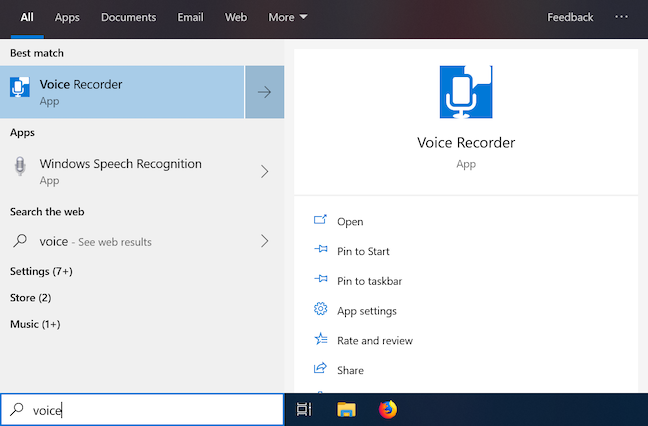
Si kale waa adiga oo ka dhex hela app-ka liiska abka ee Start Menu ka bacdina gujinaya ama taabsiinaya.

Codka duubaha(Voice Recorder) ayaa furmaya, oo, haddii ay tani tahay markii ugu horreysay ee aad gasho oo aysan jirin duubab hore oo la keydiyay, waxay ku weydiineysaa ogolaansho si aad u gasho makarafoonkaaga. Sida cad, oggolaanshahan waa in la bixiyaa, haddii kale appku ma shaqeeyo.

Sida loo sameeyo duubis iyadoo la isticmaalayo Voice Recorder gudaha Windows 10
Guji ama taabo badhanka Diiwaangelinta(Record) ama isticmaal kiiboodhka gaaban ee Ctrl + R si aad u bilowdo duubistaada.

Appku waxa uu bilaabaa duubista, isagoo soo bandhigaya wakhtiga ka soo wareegay tan iyo markii la bilaabay duubista codka.
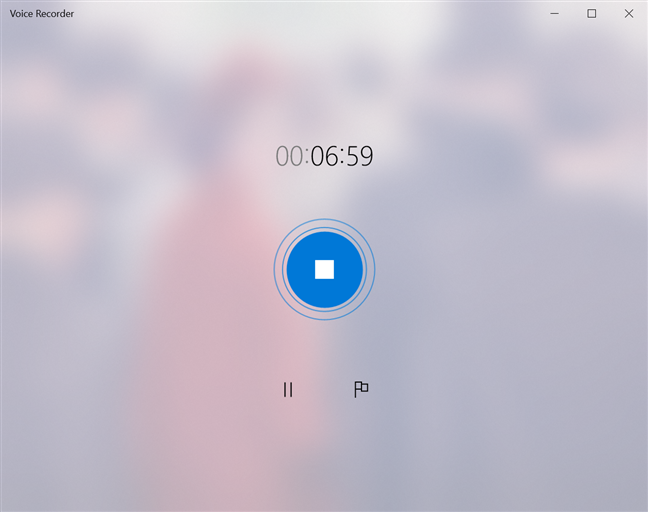
Guji ama taabo batoonka hakad(Pause) si aad u hakiso duubista wakhti kasta, adoon dhammaanin kulanka duubista hadda.

Dhagsiista ama dhagsiga(Pause) badhanka hakinta hal mar oo kale waxay keentaa abka inuu dib u bilaabo duubista. Marka aad dhammayso duubista, dhagsii ama taabo badhanka Jooji duubista(Stop recording) oo ku yaal badhtamaha daaqada, ama taabo mid ka mid ah furayaasha soo socda ee kiiboodhkaaga: Esc , Geli(Enter) , Spacebar , ama BackSpace .

Fadhiga duubista wuu dhamaanayaa, gaar ahaan marka ay timaado duubista dheer ee maqalka, waxaa lagu ogeysiinayaa in la keydinayo. Maskaxda ku hay in xadka duubisku yahay 2saacadood 59 daqiiqo iyo 59 ilbiriqsi, marka loo eego imtixaanadayada.
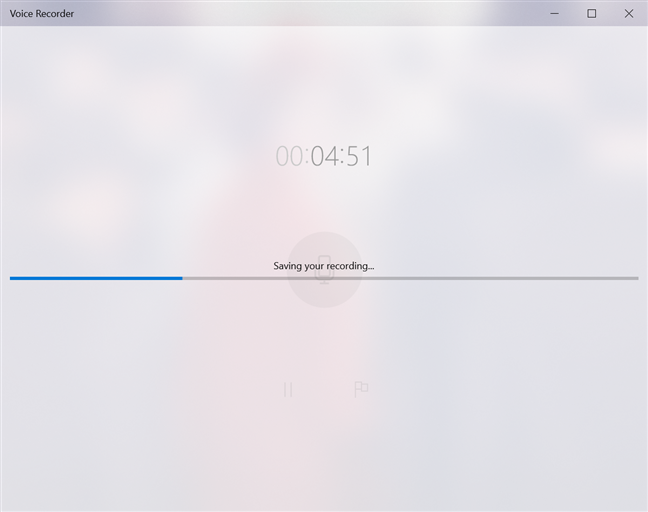
Duubistaada maqalka waxaa lagu keydiyay magaca caadiga ah Duubista(Recording) . Taariikhda iyo wakhtiga duubista la kaydiyay ayaa lagu muujiyay hoosta, oo ay ku xigto muddada duubista. Marka aad haysato ugu yaraan hal duubis oo lagu keydiyay Diiwaanka Codka(Voice Recorder) , badhanka Diiwaanka(Record) ayaa lagu soo bandhigayaa geeska hoose ee bidix ee daaqadda, waxaadna riixi kartaa wakhti kasta si aad u bilowdo duubis cusub.
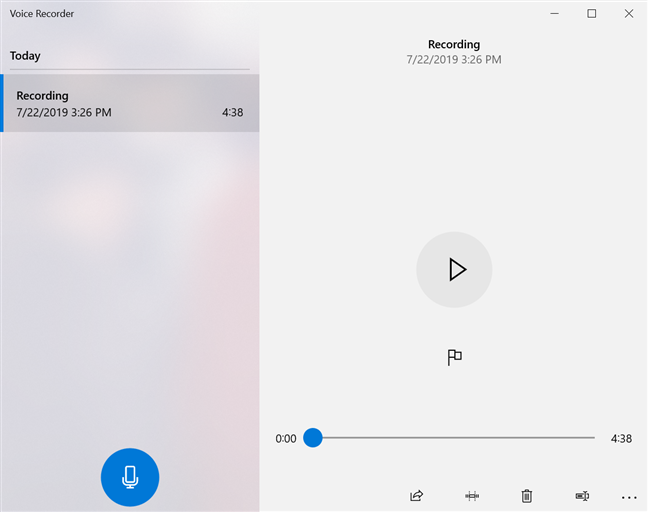
Haddii cod duubaha(Voice Recorder) la xiro ka hor inta aan la keydin duubista, waxaad heleysaa ogeysiin(notification) , taasoo ku ogeysiineysa in duubistaada la hakiyay.

Tani gabi ahaanba sax maaha, maadaama duubistaada runtii lagu kaydiyay magaca Duubista (si toos ah loo kaydiyay)(Recording (autosaved)) oo aan dib loo bilaabi karin.

Xaaladdan gaarka ah, wax calaamadeyaal ah oo lagu daray duubista way baxeen, si la mid ah ikhtiyaarka lagu daro calaamadeeyaha.
Sida loo helo oo loo daaro cod duubistaada gudaha Cod duubaha(Voice Recorder)
Dhammaan fadhiyadaada duubista waxa lagu kaydiyay liis ku jira abka Cod(Voice Recorder) -qaadaha ee hoos yimaada magaca caadiga ah Duubista(Recording) , kii ugu dambeeyay waa kan ugu sarreeya. Si wax looga dhigo kuwa jahwareerka u yar isticmaalayaasha, duubitaannada xiga waxay muujinayaan nambar ku jira xidhmooyinka, liiskana waxaa loo qaybiyaa maalmo.

Haddii aad wax badan isticmaasho Cod-duubaha(Voice Recorder) , dhex-gudbinta liiska duubista si aad u hesho midda aad rabto waxay noqon kartaa mid daal badan. Gujista ama taabsigu maalinta qayb-hoosaadka lagu soo bandhigay Cod(Voice Recorder) -qaadaha waxay ku geynaysaa daaqad cusub, halkaas oo aad dooran karto mid ka mid ah maalmaha la duubay.

Guji(Click) ama taabo maalinta ku xiisaynaysa liiska.
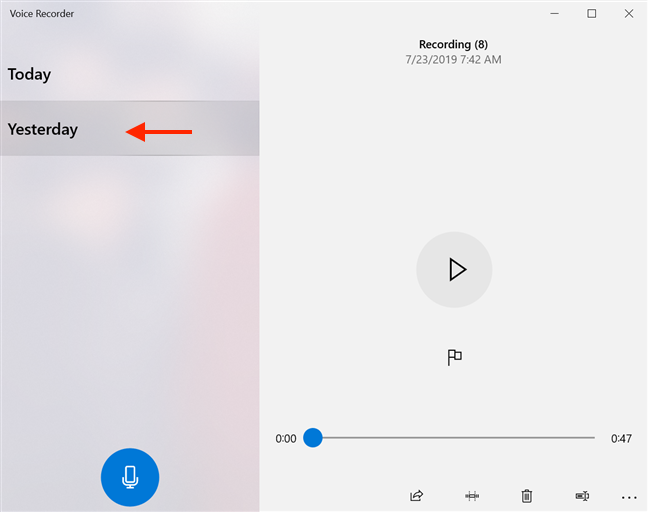
Tani waxay dib kuugu celinaysaa liiska hore, halkaasoo duubitaannada maalintaas ay diiradda saarayaan.
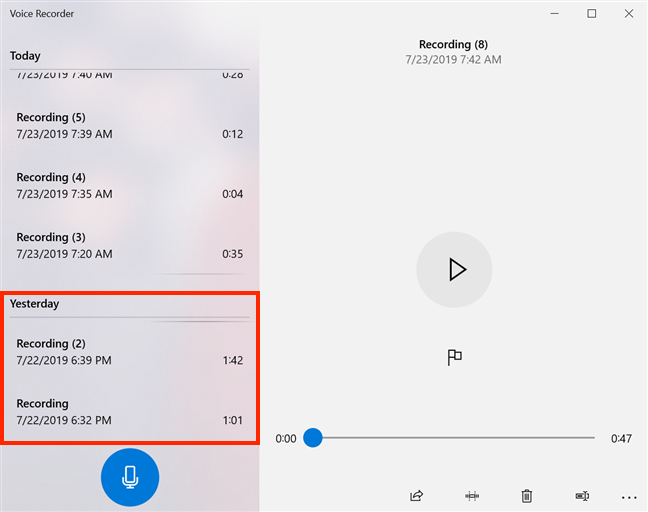
Si aad u dhegaysato duubista, ka dooro liiska oo ama taabo mar labaad ama taabo Play .

Riix badhanka(Pause) hakad si aad u hakiso duubista wakhti kasta. Si aad u kala beddesho ciyaarta iyo hakinta duubista, waxa kale oo aad gujin kartaa ama ku dhufan kartaa magaceeda liiska, ama isticmaal furayaasha Geli(Enter) ama Spacebar ee kumbuyuutarkaaga.
Sida loo isticmaalo calamadaha gudaha duubista cod duubaha(Voice Recorder)
Calaamadeeyayaashu waxay kuu oggolaanayaan inaad "bookmarked" ku calaamadiso qaybaha muhiimka ah ee duubista, taasoo ka dhigaysa inay fududahay in la aqoonsado oo la galo ka dib. Waxaad u isticmaali kartaa si aad u calaamadiso qaybo ka mid ah duubista ama si aad u muujiso waqtiyada muhiimka ah, oo ay ku yimaadaan waxtar, gaar ahaan marka ay timaado fadhiyada duubista dheer. Calaamadeeyaha sinaba uma beddelo duubistana uma joojiyo. Markaad wax duubayso, summada calanka ee ku ag taal badhanka hakad(Pause) waxay kuu ogolaanaysaa inaad "ku darso calaamade"("Add a marker") gudaha duubistaada. Si aad calaamadeeyaha ugu darto,guji ama taabo badhanka "Add a marker" ama isticmaal furaha kiiboodhka Ctrl + M .

Calaamadeeyaha waxa lagu muujiyay xagga hoose ee daaqadda, oo ku ag taal summada calanka, oo waxay muujinaysaa wakhtiga ka wareegay tan iyo markii duubista la bilaabay.

Waxaad ku dari kartaa calaamado badan inta aad rabto markaad duubeyso. Waxa kale oo aad ku dari kartaa calaamado marka aad ciyaareyso duubis hore loo badbaadiyey, adiga oo riixaya badhanka "Add a marker" .
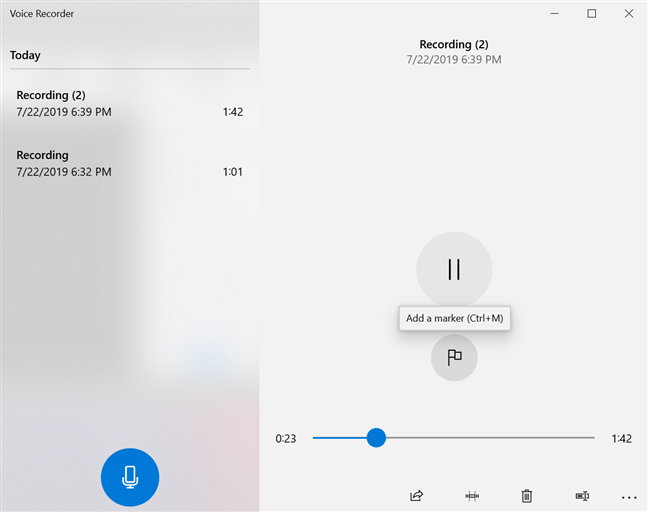
Markaad duubto duubista, dhammaan calamadaha duubistaas (haddii aad ku dartay inay samaynayaan duubista ama markaad dhegaysato) ayaa lagu soo bandhigay labadaba qaybta midig ee sare ee daaqadda, iyagoo hoos imanaya magaca iyo faahfaahinta duubista, iyo baarka ciyaarta. Riixitaanka ama taabashada calaamadeeyaha waxay kuu ogolaaneysaa inaad si degdeg ah u booddo daqiiqadaha hoosta laga xarriiqo.
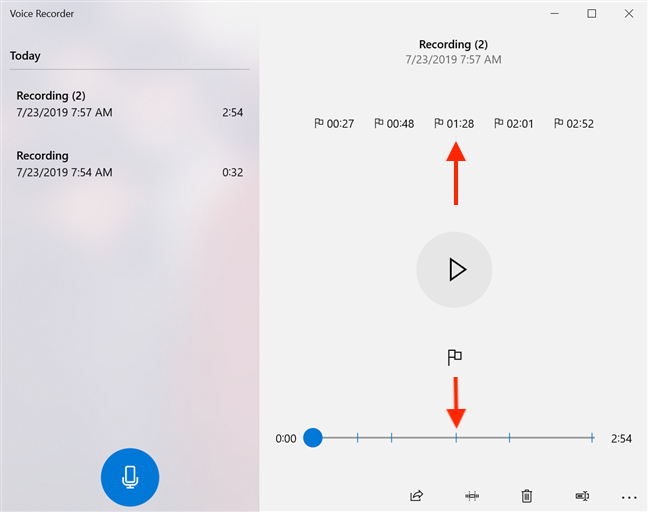
Si aad meesha uga saarto calaamadeeyaha, ku dhufo midig ama tabo-oo ku hay, ka dibna ku dhufo ama taabo ikhtiyaarka keliya ee jira: "Delete this marker . "

Sida loo gooyo duubista cod duubaha(Voice Recorder) gudaha Windows 10
Duubiyaha Codku(Voice Recorder) wuxuu kuu ogolaanayaa inaad jarto duubista, oo aad ka ilaaliso oo kaliya qaybaha ku habboon.
Si taas loo sameeyo, ka dooro duubista liiska ka dibna dhagsii ama taabo badhanka goo(Trim) ee hoose ee daaqada.

Tani waxay keenaysaa in laba biin ay ka soo baxaan bar-barta-ciyaareedka, magacyadooda "Start of trimmed section" iyo "Dhammaadka qaybta la jarjaray("End of trimmed section) . " Ku soo jiid si aad u dooratid qaybta duubista aad rabto inaad hayso.

Waxaad riixi kartaa badhanka ciyaarta(Play) wakhti kasta markaad gooyso si aad u hubiso in doorashadaadu sax tahay. Markaad go'aanka gaadho, dhagsii ama taabo Save xagga hoose ee daaqadda.

Hadda waxaad haysataa laba ikhtiyaar: "Cusbooneysii asalka"("Update original") ama "Keydi nuqul("Save a copy) . " Haddii aad dooratid "Cusbooneysii asalka ("Update original)" , duubista waxaa lagu beddelayaa nooca cusub, halka "Keydi nuqulka"("Save a copy") uu ku abuurayo duubis cusub liiska.

Haddii aad maskaxdaada beddesho, isticmaal badhanka Jooji(Cancel) (oo lagu calaamadeeyay X) mar kasta inta lagu jiro hawsha gooynta ama ka dooro duubis kale liiska si aad u joojiso tafatirka duubista.
Sida dib loogu magacaabo duubista cod duubaha(Voice Recorder)
Haysashada dhammaan feylasha ku jira Rikoodhka (Recording)Codka(Voice Recorder) ee loogu magac daray Duubista waxay noqon kartaa mid dhib badan, markaa ikhtiyaarka in dib loogu magacaabo waa soo dhawayn soo dhawayn leh. Sida ugu fudud ee tan loo sameeyo waa adiga oo doorta duubista aad rabto in aad magaca ka bedesho ka dibna dhagsii ama taabo badhanka Rename ee ku yaala xagga hoose ee daaqada.

Daaqadda soo baxday ee soo baxday, geli magaca la rabo duubistaada, oo guji ama taabo Rename .

Waxa kale oo aad dib u magacaabi kartaa duubista adiga oo midig-gujinaya ama riixaya-oo haynaya kadibna ka dooran kartaa Rename ka menu-ka macnaha guud.

Daaqadda pop-upka ayaa soo muuqata, waxaadna geli kartaa magaca aad dooratay ee duubista oo guji ama taabo Rename .
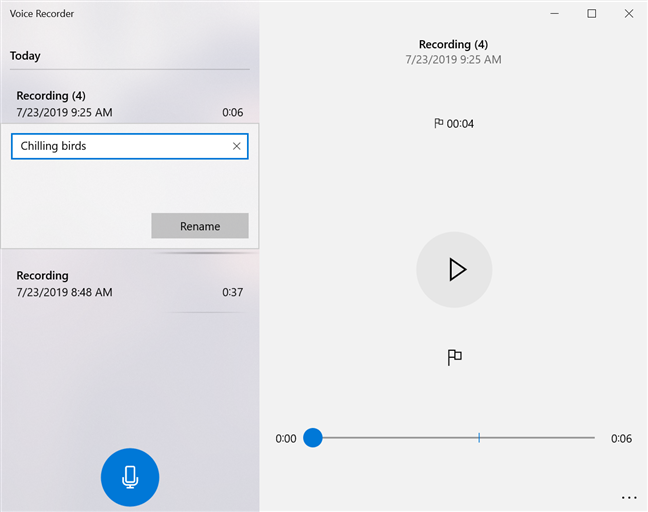
Magaca cusub ee duubistaada isla markiiba waa la soo bandhigay.
Sida loo wadaago duubistaada cod duubaha(Voice Recorder) gudaha Windows 10
Marka aad ku faraxsan tahay duubistaada, duubista codka(Voice Recorder) ayaa ku siinaysa ikhtiyaarka aad kula wadaagto dadka kale. Dooro duubista aad rabto inaad la wadaagto oo guji ama taabo badhanka Share ee hoose ee daaqadda.
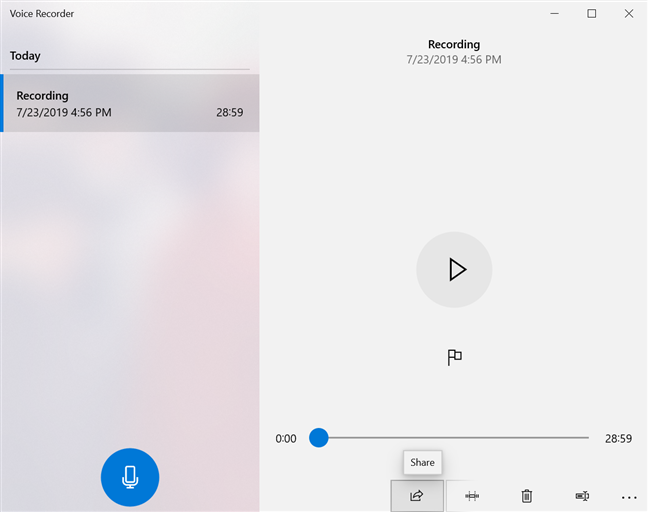
Haddii kale, waxaad ku dhufan kartaa midig ama riix-oo hay duubista liiska oo guji ama taabo Share ka menu-ka macnaha guud.

Daaqad ayaa soo baxaysa, oo soo bandhigaysa fursadaha la heli karo ee la wadaago(sharing) .

Sida loo tirtiro duubista cod duubaha(Voice Recorder)
Sida ugu cad ee duubista loo tirtiri karo waa adiga oo doorta ka dibna taabo ama taabsiiya batoonka qashinka ee ku yaala xagga hoose ee daaqada, oo loo yaqaan Delete, ama adigoo riixaya furaha Delete ee kumbuyuutarkaaga.

Waxa kale oo aad midig-guji kartaa ama riix-oo-hayn kartaa duubitaan kasta, ka dib guji ama taabo Delete .

Daaqadda soo baxday ayaa ku weydiinaysa inaad xaqiijiso falka.

Sida loo furo duubista File Explorer ka soo duubista codka(Voice Recorder)
Si aad u furto duubista cod duubaha(Voice Recorder) , ku dhufo midig ama tabo oo hay ka dibna taabo "Fur goobta faylka("Open file location) . "
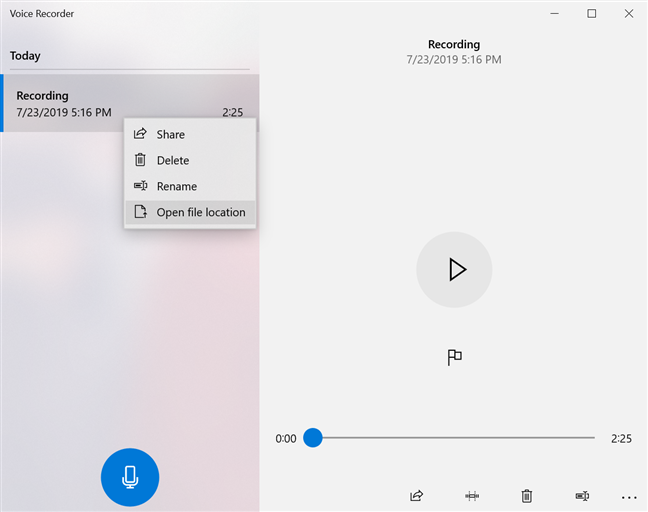
Waxa kale oo aad gujin kartaa ama ku dhufan kartaa saddexda dhibcood ee ku yaala geeska midig ee hoose si aad u furto liiska See more .

Kadibna ku dhufo ama ku dhufo "Open file location" ka eeg(See more) liiska dheeraadka ah.

Galka duubista codka(Sound recordings) wuxuu ka furmayaa File Explorer , duubistaadana waxaa lagu iftiimiyay gudaha. Galka duubista codka(Sound recordings) waxaad ka heli kartaa Documents . Goobta ugu talagalka ah waa C: UsersusernameDocumentsCod duubistaRecording.m4a.
Sida loo siiyo jawaab celinta Microsoft ee ku saabsan duubista codka(Voice Recorder)
Hub(Feedback Hub) - celinta si fudud ayaa looga heli karaa abka Cod(Voice Recorder) -qaadaha , taas oo kuu oggolaanaysa inaad siiso jawaab-celin Microsoft . Guji(Click) ama taabo ka arag(See more) liiska badan ka dibna dir jawaab celin(Send feedback) .

Marka Hub(Feedback Hub) -celintu furmo, waxaad ku gali kartaa akoonkaaga Microsoft(Microsoft account) oo aad u isticmaali kartaa inaad fikradaada ugu dirto Microsoft .
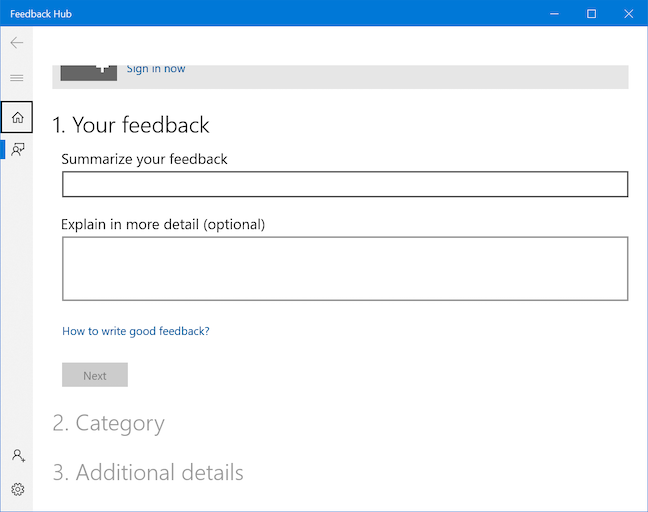
Sida makarafoonka loogu dhejiyo abka Cod -qaadaha(Voice Recorder)
Marka aad furto app-ka duubista codka(Voice Recorder) , waxa laga yaabaa in aad ogaato in badhanka Diiwaanka(Record) aanu diyaar ahayn oo fariinta "Waxaad u baahan tahay in aad makarafoon ku dhejiso Settings"("You need to set up a microphone in Settings") waxa ay ka muuqanaysaa xagga hoose ee daaqadda. Tani waxay dhacdaa sababtoo ah ma aadan siin abkan marinka makarafoonkaaga.
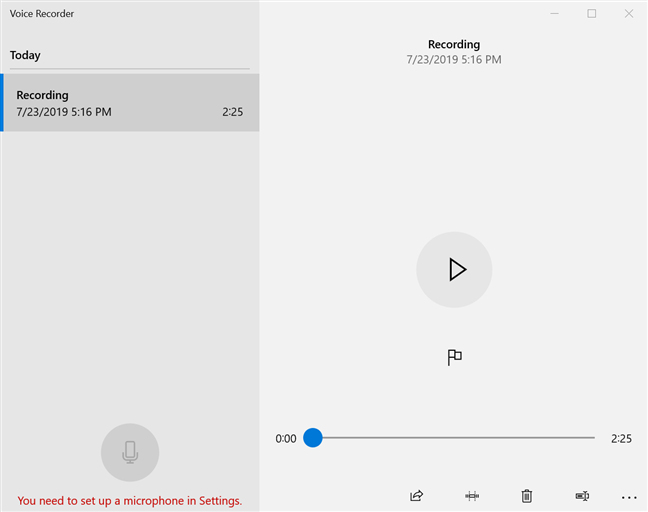
Si aad u xalliso dhibaatadan, dhag sii ama taabo liiska See more si aad u furto, ka bacdina Settings makarafoonka(Microphone settings) .

Daaqadda makarafoonka(Microphone) ayaa ka furmaysa abka Settings .

Waxa ugu horreeya ee aad u baahan tahay si aad awood ugu yeelatid waa "U ogolow gelitaanka makarafoonka qalabkan"("Allow access to the microphone on this device") ikhtiyaarka. Riix badhanka Beddel(Change) ee ku yaal xagga hoose ee doorashadan haddii xaaladda la soo bandhigay ay tahay " Helitaanka makarafoonka ee qalabkani wuu dansan yahay("Microphone access for this device is off) " ka(") dibna daar shid .(On)

Xulashada hoose, "U ogolow abka inay galaan makarafoonkaaga("Allow apps to access your microphone) , " sidoo kale waxay u baahan tahay in la furo , markaa shid .(On)
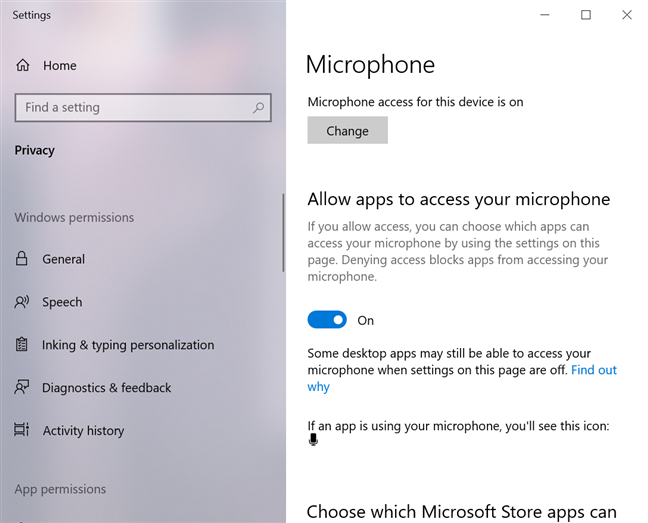
Hoos(Scroll) u dhaadhac si aad u hesho liis ay ku jiraan abka iyo haddii loo oggolaaday inay galaan makarafoonkaaga iyo in kale. Ka hel barnaamijka duubista codka(Voice Recorder) ee liiska oo hubi in loo oggol yahay inuu galo makarafoonka, adiga oo shid shid(On) .

Tani waa in ay xallisaa arin kasta, iyo abka Codka wax duuba waa in uu u shaqeeyaa sidii loogu talagalay.(Voice Recorder)
Waa maxay duubista ugu horreysa ee aad qorshaynayso inaad ku samayso Cod-duubaha(Voice Recorder) ?
Waad(Thank) ku mahadsan tahay wakhtiga aad siisay inaad akhrido casharkan aadka u hufan! Intii lagu jiray abuuritaankiisa, Buuggeena Lenovo Yoga(Lenovo Yoga Book) wuxuu sii waday inuu shimbiraha si farxad leh uga qayliyo dibadda, sidaas darteed waxaan ku dhameynay abuurista heeso badan oo National Geographic ah. (National Geographic)Hadda oo aad ogtahay wax walba oo ku saabsan abka Cod(Voice Recorder) -qaadaha , nala soo socodsii waxa aad qorsheynayso in duubistaada ugu horreysa ay noqoto. Hoos ka faallooda(Comment) oo aan ka doodno.
Related posts
Sida telefoonkaaga looga saaro Windows 10
Sida loo isticmaalo Continuum on Windows 10 Mobile la'aantii Microsoft Display Dock
Sida faylalka loogu helo Bluetooth-ka iyo sida loogu helo gudaha Windows 10 Mobile
Ku xidh teleefan Android ah Windows 10 Laptop ama PC adigoo isticmaalaya Bluetooth-
Ka soo dir faylasha taleefanka casriga ah ee Android Windows 10, oo wata Bluetooth
2 siyaabood oo aad ku arki karto Windows 10 apps ka baabi'iyo batariga ugu badan
U samee dhawaaqa garaaca ee bilaashka ah ee telefoon kasta oo casriga ah oo leh sameeye sameeye
Sida loogu isticmaalo taleefankaaga Android sidii webcam ahaan kombayutarkaga
Sida loo qorsheeyo TV-ga ama lagala socdo Windows 10, adoo isticmaalaya Miracast
Sida loo shido oo loo damiyo kaydiyaha batteriga gudaha Windows 10
10 siyaabood oo loo furo Maareeyaha Aaladda gudaha Windows 10
Sida loo habeeyo touchpad kaaga gudaha Windows 10
Sida loo tijaabiyo oo loo isticmaalo kamaradaada webka gudaha Windows 10, oo wata appka kamarada
Sida loogu xidho Windows 10 PC a Windows 10 mobilada casriga ah, adoo isticmaalaya Bluetooth
Sideen ugu xidhi karaa taleefankayga Huawei kumbuyuutarkayga Windows?
Sida iPhone-kaaga ama iPad-kaaga loogu rogo kaamam-gacmeedka Windows-ka
Sida loo sameeyo Windows 10 hotspot: Dhammaan waxaad u baahan tahay inaad ogaato
Halkee laga heli karaa Windows 10 heerka cusbooneysiinta? Sidee loo beddelaa?
Habka ciyaarta ee Windows 10: Tijaabinta waxqabadka nolosha dhabta ah ee ciyaaraha casriga ah
Sida loogu xidho talefankayga Android kayga Windows 10 PC
